如何在 excel 中将天转换为周
您可以在 Excel 中使用以下公式将天转换为周:
方法 1:将天转换为带小数的周(例如,16 天 = 2.2857 周)
=( B2 - A2 )/7
方法 2:将天数转换为整周(例如 16 天 = 2 周)
=ROUNDDOWN(DATEDIF( A2 , B2 , "d")/7, 0)
这两个公式都假设开始日期位于单元格A2中,结束日期位于单元格B2中。
以下示例展示了如何在实践中使用每个公式以及 Excel 中的以下开始日期和结束日期列表:
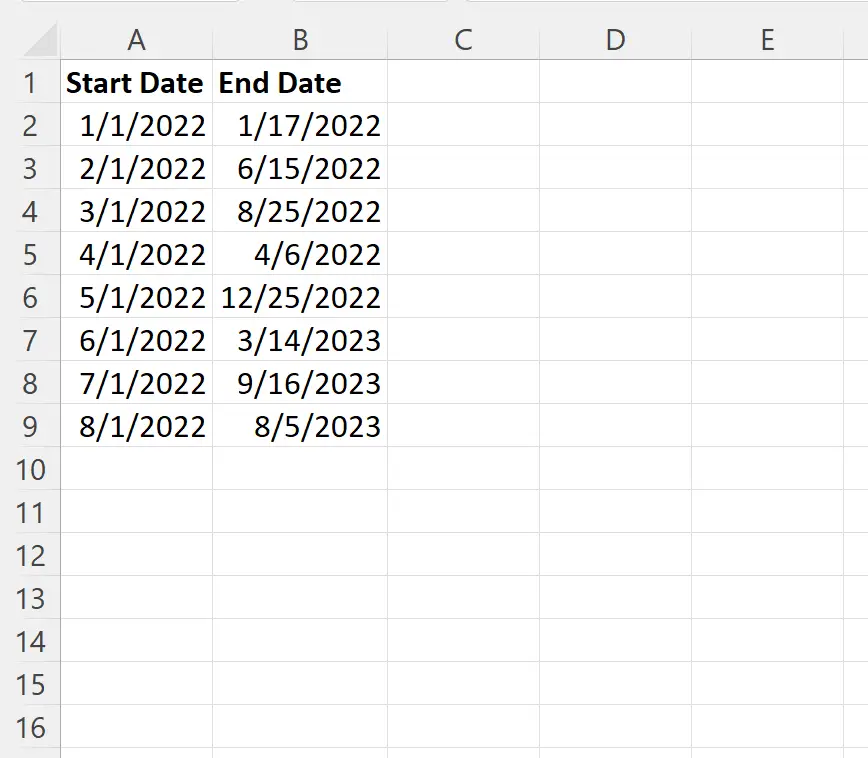
示例 1:使用小数将天转换为周
我们可以使用以下公式分别查找单元格A2和B2中开始日期和结束日期之间的周数:
=( B2 - A2 )/7
我们可以在单元格C2中键入此公式,然后单击并将其拖动到 C 列中的每个剩余单元格:
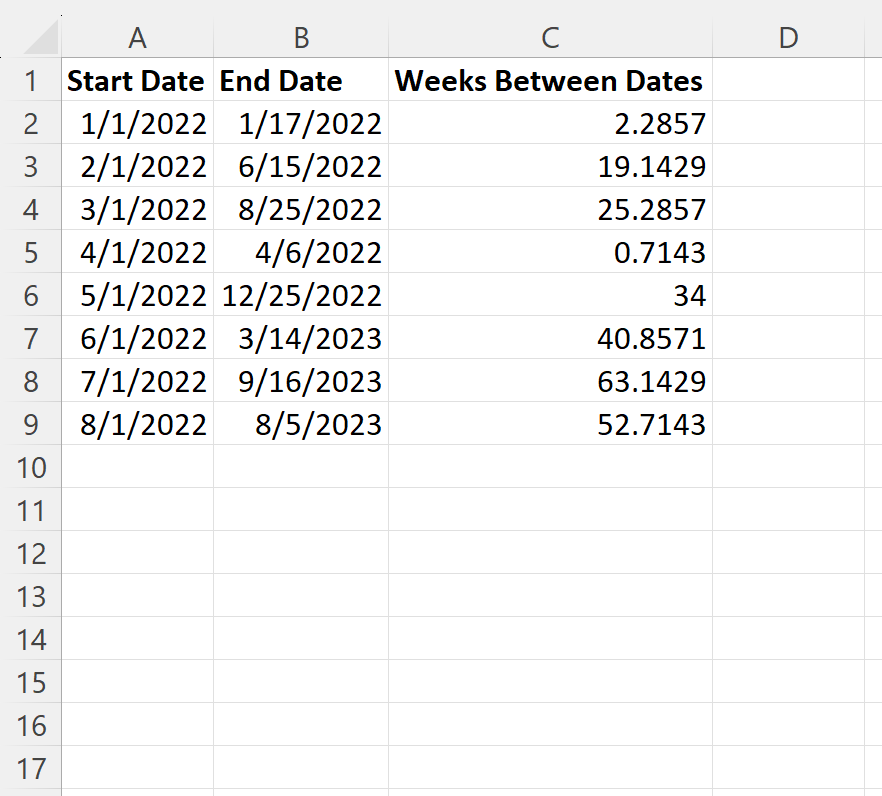
C 列显示每个开始日期和结束日期之间的周数(包括小数)。
例如:
- 01/1/2022 和 01/17/2022 之间有2.2857周。
- 02/1/2022 和 06/15/2022 之间有19.1429周。
- 03/01/2022 和 08/25/2022 之间有25.2857周。
等等。
示例 2:将天数转换为整周
我们可以使用以下公式分别查找单元格A2和B2中开始日期和结束日期之间的整周数:
=ROUNDDOWN(DATEDIF( A2 , B2 , "d")/7, 0)
我们可以在单元格C2中键入此公式,然后单击并将其拖动到 C 列中的每个剩余单元格:
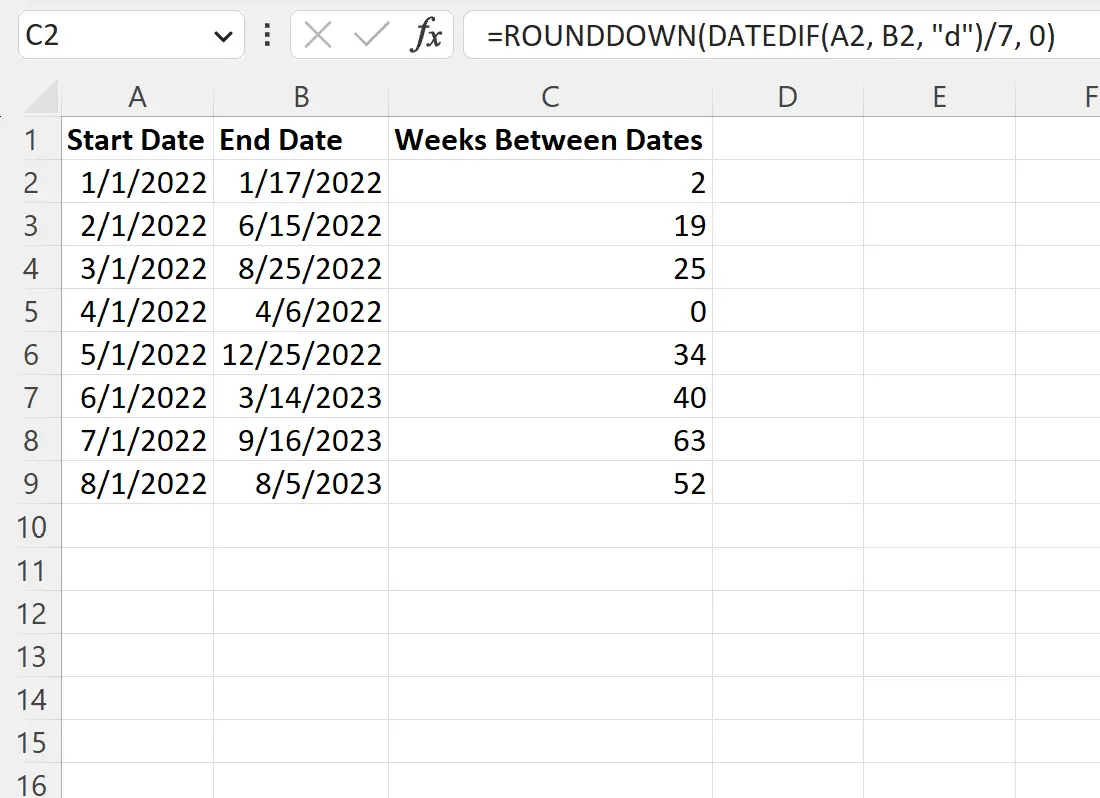
C 列显示每个开始日期和结束日期之间的整周数。
例如:
- 01/01/2022 和 01/17/2022 之间有整整2周。
- 02/01/2022 至 06/15/2022 之间共有19整周。
- 从 03/01/2022 到 08/25/2022 共有25整周。
等等。
注意:此公式的工作原理是首先使用DATEDIF计算日期之间的天数差异,然后除以 7 以获得周数差异,然后使用ROUNDDOWN舍入到最接近的整数。
其他资源
以下教程说明如何在 Excel 中执行其他常见任务: